Блокировка анонимайзеров. Как экономить трафик с функцией Opera Turbo? Использование VPN сервисов
Твитнуть
Плюсануть
Режим «Турбо» - полезная функция браузеров «Яндекс», Opera, Chrome, которая позволяет ускорять загрузку страниц сайтов при медленном соединении с интернетом. Рассмотрим подробнее как работает режим «Турбо» в разных браузерах, в каких случаях он действительно поможет и что еще дает опция, помимо увеличения скорости загрузки сайтов.
Для чего нужен режим «Турбо»
Придумали режим Turbo разработчики браузера Opera в 2009 году. Тогда интернет был у многих еще медленным (телефонные модемы) и тарифы предполагали оплату за каждый мегабайт принятой или отправленной информации, а режим позволял реально экономить. Сейчас доступ в сеть у большинства безлимитный, но ускорять загрузку все также актуально на мобильных соединениях, WiFi в общественных местах.
Принцип работы режима «Турбо» у Opera и «Яндекс Браузер» одинаковый. С отключенной опцией пользователь загружает сайт напрямую на свой компьютер, а при активированном режиме «Турбо» данные сперва скачиваются на сервер Opera Software и уже оттуда страница открывается во вкладке браузера. На сервере Opera Software мультимедиа - картинки, видео, анимация, - сжимаются и при медленном соединении сайты запускаются на компьютере пользователя быстрее - меньше объем скачиваемой информации. Качество видео и прочего заметно ухудшается, зато посмотреть ролик, анимацию или картинку получится даже на медленном (2G) мобильном интернете.
За счет того что интернет браузер подключается не напрямую к сайту, а через сервера Opera Software, в режиме «Турбо» можно посещать сайты, заблокированные Роскомнадзором или вашим интернет провайдером. Доступ к запрещенным ресурсам блокируется на уровне провайдера - поставщики интернета не дают своим абонентам заходить на страницы с определенными адресами. В режиме «Турбо» подключение идет сразу к серверам Opera или Google, если вы пользуетесь Chrome, потому провайдер заход на запрещенные сайты не фиксирует и заблокировать не может.
Когда вы заходите с включенным турбо режимом браузера на сайт, определяющий ваш IP адрес, ваше местоположение или провайдера, например к нам на главную страницу , то вы увидите, что данные определены неверно. Если быть точнее, наш сервис определяет IP адрес сервера, который обеспечивает работу турбо режима и на основании его определяет провайдера и ваше местоположение.
«Турбо» в Chrome: плагин экономии трафика
В Chrome встроенного режима «Турбо» нет и прежде чем включить ускоренную загрузку сайтов придется скачать и установить официальное дополнение с виртуальной витрины Google.

- Заходите в Webstore Хрома ;
- Вводите в поиск «Экономия трафика»;
- Находите одноименное расширение от разработчика Google;
- Добавляете расширение в браузер;
- Закрываете и снова запускаете браузер.
Значок расширения отобразится в правом верхнем углу окна. Для активации режима экономии («Турбо») нужно нажать на значок и поставить галочку на единственном пункте «Экономия трафика». Для сжатия этот режим работает отлично - на отдельных сайтах «срезает» до 70% лишнего мультимедиа - рекламных баннеров, анимации и пр., - а вот в качестве средства для захода на заблокированные сайты не сильно подходит. Мы сразу же местонахождение тестируемого устройства и не обнаружили включенного режима «Турбо» в Chrome.

Opera Turbo для ускорения работы в сети
Opera Turbo работала и работает для пользователей оригинального «оперного» продукта и по договору аренды серверов для пользователей «Яндекс Браузера».
Для активации режима «Турбо» в браузере откройте меню (левый верхний угол) и установите галочку на пункте «Opera Turbo».

По фильтрации трафика и сжатию первопроходец показывает лучшие результаты, чем продукт Google. Серверы сжимают картинки, скрипты и даже видео, хотя на странице представления функции разработчик все таки рекомендует устанавливать при медленном соединении минимальное качество онлайн-видео. Заходить на запрещенные в России сайты получится, хотя хваленый Opera Turbo не скрыл тестируемый компьютер от нашего бдительного ока, включенный режим ускорения загрузки страниц не обнаружен.

Режим «Турбо» в браузере Яндекса
В «Яндекс Браузере» режим «Турбо» организован по технологии, аналогичной вышеупомянутым решениям. Для сжатия используются те же серверы, что и в Opera. Режим «Турбо» в «Яндекс Браузере» по умолчанию активирован в автоматическом режиме - сжатие происходит только при медленном соединении.
В настройках можно включить «Турбо» для всех сайтов. Нажатие на значок ракеты в адресной строке позволяет активировать его для отдельной страницы (если он всегда выключен) или разрешить загрузку сайта во вкладке без ускорения(если он всегда включен).

При необходимости отдельные заблокированные элементы активируются по клику - нажимаете «Разблокировать содержимое» и смотрите сжатое видео онлайн через узенький канал на помегабайтном тарифе. В выпадающем меню, которое можно открыть нажав на ракету в адресной строке, есть пункт «Разблокировать все», который активирует все заблокированные элементы.
В скорости загрузки страниц через мобильный интернет (3G-модем Huawei, мобильный оператор LifeCell, покрытие - ужасное) «Яндекс Браузер» обошел конкурентов. С отключенными интерактивными элементами страницы социальных сетей, порталов, сервисов загружались практически мгновенно.
В режиме «Турбо» блокировку отдельных заблокированных сайтов обойти получилось, а вот нас не обманешь. Местоположение компьютера сервис вычислил с первого раза, режим «Турбо» - не заметил.

По скорости загрузки сайтов в режиме «Турбо» на медленном интернете всех обошел «Яндекс Браузер», Opera показала класс в обеспечении допуска к заблокированным сайтам, хоть сайт и не увидел Opera Turbo, а Chrome с его дополнением «Экономия трафика» неплохо уменьшил вес загружаемых страниц. У других ближайших конкурентов - Firefox и Vivaldi - ничего похожего не нашлось, кроме сторонних приложений. Разве усиленный «антишпион» «Защита от отслеживания» в Firefox работает по схожей схеме, но только в режиме «Инкогнито», потому называть его полноценным аналогом рано.
Режим «Турбо» - штука нужная, только у каждого браузера опция работает по-своему и выбирать браузер нужно соответственно потребностям: ускорять (Яндекс), экономить (Google Chrome) или заходить на заблокированные сайты (Opera).
Где, в частности, упоминалось о работе сервисов-анонимайзеров. Сегодня, когда заблокированы многие интернет-сайты для пользователей Крыма, когда навечно заблокирован на всей территории России крупнейший русский торрент-трекер Rutracker, вопрос доступа к заблокированным сайтам особо актуален для многих. Потому в этой статье продолжим ранее затронутую тему, как попасть на заблокированный сайт, и рассмотрим ещё несколько различных способов, как это сделать. Благо, факт использования способов и инструментов для обхода блокировки пока что не является нарушением законодательства РФ.
1. Режим Турбо от Opera Software
Пользователи Opera и Яндекс.Браузера для доступа к заблокированным сайтам могут использовать штатный инструмент этих двух браузеров – режим Турбо . Режим Турбо – это технология сжатия интернет-трафика, запатентованная норвежской компанией Opera Software, которая была представлена ещё в версии 10 старой Opera на движке Presto. Режим Турбо был создан специально для работы в условиях медленного Интернета. При активации режима Турбо интернет-трафик пользователя проходит через сервера Opera Software, где и происходит его сжатие – уменьшение веса элементов веб-страниц, снижение разрешения картинок, снижение битрейта аудио, ускорение буферизации потокового видео и т.п. Этап пропускания интернет-трафика через сервера Opera Software, сродни работе прокси-серверов, собственно, и позволяет обойти территориальную блокировку сайтов. Безусловно, если речь не идёт о сайтах, заблокированных в Норвегии. Активировать/деактивировать режим Турбо можно в меню Opera, выставив/убрав галочку на функции Opera Turbo.
Режим Турбо с позволения Opera Software встроен ещё в один известный браузер – Яндекс.Браузер. Более того, этот браузер даже по умолчанию настроен на автоматическое включение режима Турбо в условиях медленного интернет-соединения. Намеренно включать и отключать турборежим можно в разделе браузера «Дополнения», используя соответствующие кнопки.

Правда, проку от режима Турбо в составе Яндекс.Браузера, если использовать его для получения доступа к заблокированным на территории России сайтам, немного. Ведь интернет-трафик с целью сжатия будет проходить через сервера Яндекса, расположенные также в России.
2. Доступ только к Рутрекеру
Если же речь идёт только о доступе к заблокированному на территории РФ RuTracker.Org, и больше, по сути, в обходе блокировки сайтов нет необходимости, можно использовать специально созданное для доступа только к этому торрент-трекеру браузерное расширение «Доступ к Рутрекеру». Оно обеспечивает доступ только к RuTracker.Org и никак не влияет на прочую сетевую активность. Расширение «Доступ к Рутрекеру» поддерживается браузерами Google Chrome, Mozilla FireFox, Opera, Яндекс.Браузер, а также различными клонами первых двух. На момент написания этой статьи ведётся разработка расширения и для браузера Safari. Зайдя на официальный сайт расширения «Доступ к Рутрекеру», ссылка
http://dostup-rutracker.org/
можем выбрать нужный браузер и по прямой ссылке перейти на страницу его бесплатной установки в магазине выбранного браузера.

Само расширение представляет собой кнопку на панели инструментов браузера с примитивной задачей включения и отключения доступа к RuTracker.Org.

3. Расширение для браузеров Browsec
Доступ к любому заблокированному сайту в браузере поможет реализовать простенькое бесплатное расширение Browsec . Это расширение выбрано из-за его простоты, бесплатности, легковесности и универсальности. На сегодняшний день Browsec существует для всех популярных браузеров - Google Chrome, Mozilla FireFox, их клонов, поддерживающих работу с расширениями из их магазинов, а также отдельно для Opera. Получить расширение можно на официальном сайте Browsec, ссылка
https://browsec.com/ru/dashboard/main
где используемый браузер определяется автоматически, а кнопка «Установить расширение» приведёт на нужную страницу в магазине этого браузера.

Как работает Browsec? После установки расширение разместит свою кнопку на панели инструментов браузера, с помощью которой можно включать/отключать выход в Интернет через прокси-сервер. В Chromium-браузерах (Google Chrome, Opera, Яндекс.Браузер, Vivaldi, прочие клоны Хрома) кнопка Browsec будет содержать небольшой перечень из четвёрки стран для получения их IP-адреса на те редкие случаи, когда прокси-сервер может оказаться в одной стране с территориально заблокированным сайтом.

А вот для Mozilla FireFox и его клонов возможности выбора страны для выхода в Интернет нет. Кнопка Browsec просто включает и отключает выход в Интернет через прокси-сервер. Для случаев работы с существенно ограниченными учётными записями Windows, где невозможна установка сторонних браузеров, создатели Browsec на официальном сайте выложили портативную версию Mozilla FireFox с уже встроенным расширением.
4. Расширение для браузеров friGate
Отчасти схожее с предыдущим расширением другое расширение friGate также является универсальным и предусматривается для браузеров Google Chrome, Mozilla FireFox, их клонов и Opera. Это расширение также можно установить на его официальном сайте по прямой ссылке
https://fri-gate.org/ru/
ведущей на страницу friGate в магазине выбранного браузера.

И так же, как и предыдущее Browsec, расширение friGate бесплатно, легковесно, не замедляет работу с сайтами при доступе через прокси-сервер. Однако, в отличие от предыдущего Browsec, friGate самостоятельно, оперируя собственным перечнем веб-ресурсов, определяет доступность того или иного сайта, и когда тот не заблокирован, даже при активности расширения доступ к такому сайту будет осуществляться напрямую. Когда же сайт заблокирован, активное расширение автоматически предоставит доступ к нему, задействовав собственные прокси-сервера. Включается friGate с помощью кнопки на панели инструментов браузера.
Для Chromium-браузеров friGate в небольшом виджете, появляющемся в правом верхнем углу окна, предлагает ненамного, но чуть больший перечень стран для смены IP-адреса, чем предыдущее расширение Browsec. Но страны невозможно выбрать из удобного списка с надписями, аккуратненько выстроенными по алфавиту. Если станет необходимость выйти в Интернет с IP-адреса конкретной страны, её нужно будет «нащёлкать», кликая по флагу текущей страны. Естественно, при условии, что нужная страна изначально предусмотрена расширением.

Расширение friGate работает только с теми сайтами, которые изначально внесены в его список для автоматической подмены IP при включённой кнопке friGate. Но этот перечень может дополнить каждый пользователь для себя, самостоятельно внеся адреса нужных сайтов. Для этого в Chromium-браузерах необходимо на кнопке friGate вызвать контекстное меню и нажать «Параметры». В разделе настроек расширения выбираем «Настройка списка сайтов», задаём название собственному списку, жмём кнопку «Добавить список».

В поле формы вводим адрес сайта, устанавливаем для него либо режим «proxy включён всегда», либо выбираем аналитический алгоритм, затем жмём кнопку «Добавить сайт».

С браузером Mozilla FireFox дела обстоят чуть проще. При нажатии кнопки friGate на панели инструментов в одном выпадающем меню получим доступ ко всем возможностям расширения. Здесь, в меню friGate можно сменить текущую страну выхода в Интернет на другую из числа доступных.

5. Браузер Tor
Браузер Tor – это слишком серьёзный инструмент, чтобы использовать его только для посещения время от времени того или иного заблокированного сайта. Для таких целей больше подойдут сервисы-анонимайзеры и рассмотренные выше способы обхода блокировки сайтов. Браузер Tor – это по большей части инструмент для анонимного выхода в Интернет и надёжной передачи данных. Tor – это целая система из прокси-серверов по всему миру, которые в случайном порядке образуют цепочку шифрования и отправки данных пользователей. Из-за надёжнейшей схемы шифрования и перенаправления данных работает браузер Tor достаточно медленно, хотя в последних версиях создатели проекта и постарались ускорить его работу. Использовать браузер Tor как средство для доступа к заблокированным сайтам целесообразно в довесок к основному его применению – анонимному веб-сёрфингу.
Браузер Tor является гекконом, т.е., построенным на движке Gecko – движке Mozilla FireFox. От последнего Tor отличают, собственно, надстройка системы Tor и предустановленные настройки для максимальной анонимности. Скачать браузер можно на официальном сайте проекта Tor, ссылка
Https://www.torproject.org/download/download-easy.html.en
предварительно выбрав русский язык интерфейса.

Работает Tor только в портативном варианте. После распаковки файлов в указанную папку увидим предварительное окно, запускающее процесс соединения с сетью системы Tor. В большинстве случаев что и нужно сделать, так это нажать кнопку «Соединиться».

После запуска браузер Tor будет уже готов к анонимному веб-сёрфингу. На его домашней страничке доступна ссылка для проверки текущих настроек сети Tor.


В новом окне будут указаны пропускная способность текущего прокси-сервера, время его непрерывной работы, страна.

Вернувшись на домашнюю страничку браузера и нажав кнопку Tor, увидим всю текущую цепочку прокси-серверов, которые в рамках этого сеанса будут участвовать в передаче данных. Чтобы изменить страну выхода в Интернет, а вместе с ней и цепочку прокси-серверов для отправки данных, нажав кнопку Tor, необходимо выбрать пункт «Новая личность».

Страны выхода в Интернет, цепочки прокси-серверов – всё это пользователь получает автоматически в случайном порядке. Как и полагается браузеру для анонимного веб-сёрфинга, Tor не ведёт журнал посещений, не хранит кеш, куки, логины и пароли, не запоминает сессию.
6. Epic Privacy Browser
Epic Privacy Browser – ещё один браузер, предназначенный для анонимного веб-сёрфинга и ни для чего больше. Он так же, как и браузер Tor, не хранит историю, кеш, куки, логины и пароли, не запоминает сессию. Epic Privacy Browser – это Chromium-браузер, из которого изъяты механизмы получения данных пользователей и их действий. Браузер по умолчанию перенаправляет запросы пользователей через свой прокси-сервер. Но для большей безопасности можно выстроить цепочку отправки данных с использованием двух прокси-серверов, задействовав ещё один дополнительный узел. Второй прокси-сервер включается вручную с помощью кнопки в конце адресной строки браузера. Этот прокси-сервер территориально располагается в США, и, соответственно, его можно задействовать также и для доступа к любым заблокированным в других странах мира сайтам.

Epic Privacy Browser можно бесплатно скачать с его официального сайта https://epicbrowser.com
7. Программа Proxy Switcher
Десктопные Windows-программы для смены IP-адреса – старый способ доступа к заблокированным сайтам. Впрочем, его и сейчас многие используют, вероятно, не зная о возможности установки в браузеры расширений. Как и последние, десктопные программы для смены IP в большинстве случаев в бесплатных редакциях не несут большего функционала, нежели подмена реального IP на ложный. А если выбор страны для выхода в Интернет и предусматривается, то это, как правило, либо ограниченный перечень стран, как в случае с браузерными расширениями, либо и вовсе возможность, доступная только в платных редакциях. В числе таких программ - Real Hide IP , Auto Hide IP , Hide IP Easy и их многочисленные аналоги. Впрочем, для доступа к заблокированным сайтам на территории России большего и не нужно, ведь как минимум упомянутые программы работают с прокси-серверами, расположенными в США, Канаде и Европе.
Но если вопрос стоит в доступе к сайту, открытому только для пользовательской аудитории конкретной страны, вот здесь уж возможность выбора IP-адреса этой самой страны была бы как нельзя кстати. Из массы программ для смены IP-адреса Proxy Switcher выгодно отличается возможностью выбора страны прокси-сервера и безграничной широтой перечня доступных стран. Правда, у широты размаха Proxy Switcher есть своя цена. Тогда как многие браузерные расширения и десктопные программы работают со своими прокси-серверами, гарантируя пользователю их работоспособность, Proxy Switcher в своей работе использует общественные бесплатные прокси-сервера по всему миру. При этом их сканирование и тестирование на предмет работоспособности возлагается на пользователя. Звучит весьма серьёзно, однако не стоит пугаться, на деле всё обстоит достаточно просто.
Proxy Switcher даже в базовой редакции Standart – платная программа, но у неё есть полнофункциональная 15-дневная триал-версия. Её можно скачать с официального сайта Proxy Switcher , ссылка
http://www.proxyswitcher.com
Как и многие программы для смены IP, Proxy Switcher в официальной версии не имеет русскоязычного интерфейса.
В конце стандартного процесса установки Proxy Switcher снимаем все лишние галочки, кроме последней, что запускает программу. Если используется Mozilla FireFox, необходимо выставить ещё и предпоследнюю галочку, чтобы просмотреть инструкцию по настройке этого браузера для работы с программой. Для Chromium-браузеров, Internet Explorer и Microsoft Edge ничего просматривать не нужно.


Непосредственно в окне программы переключаемся на папку в древовидной структуре слева «New» и кнопкой, что указана на скриншоте, запускаем процесс сканирования (обнаружения) прокси-серверов во всём мире.

Чтобы использовать возможность выбора практически любой страны для выхода в Интернет, не нужно ждать завершения сканирования. Через несколько секунд можем выстроить список обнаруженных прокси-серверов по странам в алфавитном порядке. Это позволит отыскать нужную страну и использовать её написание (так, как она значится в базе Proxy Switcher) для фильтрации при сканировании.

Останавливаем сканирование всех прокси-серверов подряд кнопкой-крестиком, как показано на скриншоте, и в поле фильтра в правом верхнем углу окна программы вводим название нужной страны. Далее снова запускаем сканирование, как делали это на начальном этапе, но в результатах сканирования будем наблюдать уже прокси-сервера только этой отдельной страны.

Не дожидаясь завершения сканирования (если уже обнаружено внушительное число прокси-серверов), выделяем все найденные прокси-сервера стандартным сочетанием клавиш Windows Ctrl+A, а затем жмём кнопку тестирования, как указано на скриншоте.

В процессе тестирования нерабочие прокси-сервера отсеятся, а рабочие будут перемещены в папку «Basic Anonymity». Завершения тестирования не нужно дожидаться, оно будет проходить в фоновом режиме. Можем переключаться на папку в древовидной структуре слева «Basic Anonymity» и подключаться к рабочим прокси-серверам. Подключение осуществляется двойным кликом по выбранному прокси-серверу. Точно так же двойным кликом осуществляется переподключение на другие прокси-сервера из перечня и отключение от текущего. Также можно использовать кнопки подключения и отключения на панели инструментов Proxy Switcher. Избежать подключения к медленному прокси-серверу поможет выстраивание перечня по критерию «Response» - скорости отклика прокси-сервера – и выбор такового с наименьшим показателем.

Вам нравится, что кто-то решает за вас, какие сайты посещать, что читать, что смотреть, что скачивать, с кем общаться и как жить? Мне – определенно нет. Между тем, практика блокирования веб-ресурсов за те или иные провинности распространяется шире и шире.
Почти еженедельно мы слышим о закрытии то одного, то другого Интернет-портала от российских посетителей. Плюс свою лепту вносят работодатели. Не будем же мы, глядя на это, сидеть сложа руки! Поговорим, как обойти блокировку сайтов простыми и бесплатными способами.
Как обойти блокировку сайтов: быстро, просто и бесплатно
VPN
VPN (виртуальные частные сети) используют не только для доступа в корпоративный или частный Интранет, но и для анонимности во «Всемирной паутине». В отличие от браузерных расширений, они пропускают через прокси весь трафик компьютера или локальной сети.
Для серфинга по закрытым сайтам необходимо установить VPN-приложение. Большинство из них, к сожалению, платные, но я подобрал для вас несколько бесплатных.
Лучший из бесплатный сервисов VPN, на мой взгляд, это Freemer.org. Он:
- Русскоязычный.
- Понятный.
- Не имеет ограничений по объему трафика.
- Поддерживает каталог часто посещаемых сайтов, который вы можете формировать самостоятельно. Вы просто заходите на Freemer.org, добавляете нужный веб-ресурс в список и через некоторое время он появляется в приложении. Это удобнее, чем пользоваться закладками браузера.
- Работает автоматически. Не имеет ручных настроек, а значит, не позволит вам запутаться или сделать что-то неправильно.
- Всегда выбирает сервер, способный обеспечить самую стабильную и быструю связь с нужным веб-ресурсом.
- Надежно защищает ваш реальный IP и все передаваемые данные от утечки в руки посторонних.
Как пользоваться Freemer
Чтобы внести заблокированный сайт в каталог Freemer, зайдите , введите его URL в показанное на скриншоте поле и нажмите кнопку добавления.
Для перехода на любой ресурс, уже включенный в список, запустите приложение и кликните “Каталог сайтов “. Либо впишите его URL в адресную строку и нажмите “Найти “.

Отыскав нужный веб-сайт в каталоге, просто щелкните мышкой по его миниатюре. Через несколько секунд он откроется на этой же странице.
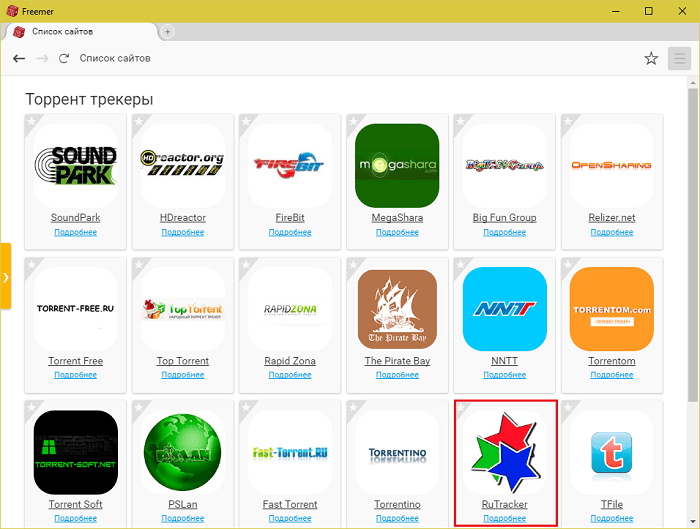
Хотите попасть на RuTracker.org? Никаких проблем! А кликнув по звездочке в верхнем правом углу окна, вы добавите его в визуальные закладки браузера Freemer.

Чтобы получить дополнительную информацию о любом сайте из каталога – описание, поисковые теги, скриншот главной страницы, нажмите на миниатюре кнопку “Подробнее “.

Для быстрого перехода на этот сайт со страницы описания нажмите “Играть “. Вот так всё просто!
На второе место в списке лучших VPN-сервисов я бы поставил за то, что он:
- кроссплатформенный – работает под Windows, Linux, OS X, Android и iOS;
- ведет проксирование через сервера различных государств;
- не ставит ограничений по объему трафика;
- обеспечивает неплохую скорость соединения;
- надежно скрывает исходные данные пользователя;
- дает возможность подменять информацию об операционной системе и веб-браузере.


Другие приложения услуг VPN:
Обход блокировок с помощью анонимайзеров удобен и красив, но не лишен изъяна. Недостаток всех подобных сервисов – ограниченная поддержка: к примеру, для доступа на игровые и мультимедийные порталы они бесполезны. Часто в них плохо открываются многоструктурные веб-ресурсы – с многочисленными скриптами и сложными переходами. Бывает, что искажается дизайн страниц – смещаются блоки и расползается текст. Словом, анонимайзеры лучше использовать для того, подо что они «заточены».
Турбо-режим браузера
Турбо-режим, ускоряющий загрузку веб-контента, тоже используют для доступа к заблокированным сайтам. Правда, не ко всем и не везде. Работая в режиме турбо, браузер направляет трафик не по обычному пути, а через прокси-сервер (промежуточный сетевой узел), где происходит сжатие данных. Обход блокировки – это недокументированная функция и приятный подарок пользователям.
Опция «Turbo » есть по умолчанию в Opera, Yandex.Browser и некоторых веб-обозревателях для мобильных платформ. В остальные его нужно устанавливать как расширение.
В Опере кнопка активации турбо-режима находится в главном меню:

В Yandex.Browser функция включается в настройках:

Турбо-расширение для Google Chrome называется « » (Экономия трафика), а Mozilla Firefox, к сожалению, сегодня аналогов ему не имеет.
Расширения для браузеров
Для доступа к блокированным ресурсам удобно использовать анонимайзеры в виде браузерных расширений, которые направляют веб-трафик сначала на прокси-сервера, а оттуда – на просторы глобальной сети под измененными IP. Так, если сайт закрыт для посетителей из России, IP-адрес другого государства послужит для него «ключом от входной двери».
Расширение friGate CDN разработано для снятия блокировки ресурсов, попавших под санкции госорганов, кстати, сегодня в их числе наши любимые . Список опальных страниц хранится в самом приложении, и пользователь имеет возможность его пополнять.
Прокси-сервера находятся в разных государствах. При открытии запрещенной страницы в небольшом окошке будет показано, под флагом какой страны вы здесь находитесь. Если хотите выбрать другой сервер, щелкните по изображению флага.

friGate поддерживают браузеры Opera, Mozilla Firefox и Google Chrome.
Есть и другие расширения с похожими функциями:
В отличие от friGate, Zenmate, Browsec и Hola шифруют и перенаправляют на разбросанные по миру сервера весь трафик браузера.
Tor
Последнее в сегодняшнем обзоре средство обхода блокировки – это . Она использует технологию «луковой маршрутизации», суть которой в том, что вся пересылаемая информация многократно (послойно) шифруется и проходит через цепь промежуточных узлов. Это обеспечивает высочайший уровень анонимности и гарантирует доступ к любым заблокированным сайтам, хотя заметно замедляет связь.
Для постоянного серфинга сети Tor, как правило, не нужен, но когда исчерпаны все возможности попасть на заветный ресурс – спасает только он.
И еще один вопрос волнует многих: используя средства обхода блокировки, не нарушаем ли мы закон? Нет! Ничто из того, о чем я рассказал в статье, в России не запрещено. По крайней мере, сегодня нам не грозят за это никакие наказания.
Прокси-сервер обычно нужен пользователям для того, чтобы получить анонимность и изменить свой реальный IP-адрес. Все, кто использует Яндекс.Браузер, могут без труда установить прокси и продолжить работу в интернете уже под другими данными. И если подмена данных - дело не частое, то ненароком можно забыть, как же отключить настроенный прокси.
В зависимости от того, как был включен прокси, будет подбираться способ его отключения. Если изначально IP-адрес прописывался в Windows, то потребуется изменение настроек сети. В случае, когда прокси был активирован через установленное расширение, потребуется его отключить или удалить. Включенный режим Турбо также в некотором роде является прокси, и его нужно отключить, чтобы не испытывать возможных неудобств при работе в сети.
Настройки браузера
Если прокси был включен через браузер или через Windows, то отключить его можно точно таким же способом.

После этого прокси-сервер перестанет работать, и вы снова будете использовать свой настоящий IP. Если же вы больше не хотите пользоваться установленным адресом, то сперва удалите данные, а уже потом снимайте галочку.
Отключение расширений
Часто пользователи устанавливают расширения-анонимайзеры. Если есть трудности с отключением, например, не получается найти кнопку отключения работы расширения или иконки анонимайзера вообще нет на панели браузера, то отключить его можно через настройки.

Обратите внимание, что этот блок появляется только тогда, когда есть включенное VPN-расширение. Сама кнопка отключает не прокси-соединение, а работу всего дополнения! Чтобы активировать его повторно, нужно заходить в Меню > «Дополнения » и включать ранее выключенное расширение.
Отключение Турбо
Мы уже рассказывали, как работает этот режим в Яндекс.Браузере.
Если кратко, то он также может работать как VPN, поскольку сжимание страниц происходит на сторонних серверах, предоставленных Яндекс. В этом случае пользователь, включивший режим Турбо, поневоле становится пользователем прокси. Конечно, такой вариант работает не так, как расширения-анонимайзеры, но иногда он тоже может испортить работу в сети.
Отключить этот режим очень просто - нажмите на Меню и выберите пункт «Выключить турбо »:

Если Турбо активируется автоматически, как только падает скорость интернет-соединения, то измените этот пункт в настройках браузера.
С недавнего времени правительство подвергает цензуре все большее число интернет-ресурсов, однако есть способы того, как зайти на заблокированный сайт. Решение о блокировке многих ресурсов принимается Роскомнадзором не без основания. Чаще всего доступ закрыт к сайтам, которые содержат информацию нарушающие законы РФ.
Иногда доступ к некоторым ресурсам блокируется в корпоративных сетях. Например, руководство компании может ограничить использование популярных социальных сетей и развлекательных ресурсов. В Китае, к примеру, запрещены многие мировые социальные сети и развлекательные сайты. Поэтому иногда бывает нужна информация о том, как открыть заблокированный сайт.
Стать анонимным: использовать прокси-сайты
Стань анонимным
Очень часто в профессиональной среде работодатели создают определенные границы, ограничивая доступ сотрудников офиса к некоторым конкретным страницам. Тогда, когда вам нужно получить к ним доступ, прокси-сайты могут действительно спасти. В случае их использования отсутствует прямая связь между двумя взаимодействующими сторонами (клиент и сервер), т.е. они выступают в качестве посредника. Прокси-сервер обрабатывает запрос пользователя путем извлечения необходимых ресурсов с удаленного сервера и направляет их человеку.
Анонимный прокси является типом прокси-сервера, который скрывает IP-адрес интернет-пользователя, так что целевой сервер не может определить его местоположение. Несмотря на то что анонимный прокси-сервер идентифицирует себя в качестве прокси-сайта, он все же способен сохранять анонимность.
В Интернете существуют сотни прокси-сайтов, которые могут обеспечить неограниченный доступ к любым ресурсам, скрывая ваш IP-адрес или маскируя запрещенный ресурс. Открывать его при этом будет достаточно просто.
Использование VPN

VPN, или Virtual Proxy Network, позволяет подключать устройство к другой сети через Интернет. VPN позволяет заходить на заблокированные сайты из вашей домашней сети и заменяет ваш IP-адрес на другой. Перед тем как зайти на сайт, придется установить программу, которая может быть как платной, так и бесплатной.
VPN работает следующим образом: система получает весь трафик в зашифрованном виде, после чего перенаправляет его пользователю, который его запросил. Во-первых, цензоры или системы, блокирующие определенные сайты, не видят трафик, полученный или отправленный пользователем, поэтому они не могут заблокировать доступ к информации, на который введен запрет. Во-вторых, поскольку все это перенаправляется, они могут не знать о том, какой контент просматривался.
Например, допустим, что вы находитесь в Китае и пытаетесь получить доступ к Facebook или YouTube. Если вы подключены к серверу VPN в другой стране, весь ваш трафик сначала идет через него, а затем далее в Facebook. Повторная маршрутизация наряду с шифрованием не позволяет правительственным цензорам знать, какой трафик идет через подключение, а также то, какие сайты вы посещали. Таким образом, весь ваш трафик надежно зашифрован, так что цензоры не могут перехватить или заблокировать его.
Есть множество бесплатных или дешевых услуг VPN, которые можно использовать, и наслаждаться непрерывным доступом к заблокированным сайтам. Любая программа из подобных может быть скачана без труда.
Видео инструкция по установке расширения «Browsec VPN» в браузер
Изменение прокси в браузерах
Проблема блокировки может возникнуть при использовании корпоративных сетей, например, если вы сидите в интернете с рабочего компьютера в офисе или с устройства в вашем учебном заведении. Но и в этом случае есть одна интересная особенность. Ваш колледж или институт может иметь больше одного прокси-сервера для своей сети. Иногда доступ к некоторым веб-сайтам ограничен на одном прокси, но доступен на другом. Таким образом, вы можете попробовать изменить настройки браузера, чтобы получить доступ.
Отключение сетевых настроек прокси-сервера в веб-браузерах не является трудной задачей. Все, что нужно сделать, — это найти пункт подключения/сети в настройках вашего браузера и либо отменить, либо выбрать другой прокси.
Список браузеров и расширений для браузеров с помощью которых можно зайти на заблокированный сайт:
В связи с последними событиями по блокировки социальных сетей Вконтакте, Майл, Одноклассников и Яндекс сервисов на Украине, перечисленный выше список решает эту проблему. Если у вас останутся вопросы, вы всегда можете написать нам в комментариях к любой статье, мы обязательно ответим вам.
С помощью Google Translate

Разблокировка веб-сайтов с помощью переводчиков отлично сработает в том случае, если сайт, на который необходимо перейти, не заблокирован на глобальном уровне. Он максимально прост, не требует ни регистрации, ни скачивания специальных программ.
Компании, учебные заведения и страны обычно не запрещают Google Translate, что можно использовать для своей выгоды. Для получения доступа к заблокированному сайту необходимо ввести адрес страницы, которая вам нужна в поле для перевода. Справа отобразится тот же адрес, но уже преобразованный в ссылку на ресурс. Перейдя по этой ссылке, вы попадете на желаемый интернет-ресурс. Вы также можете воспользоваться услугой перевода Bing от Microsoft, чтобы разблокировать запрещенный ресурс.
Однако долго находиться на заблокированном ресурсе не получится, так как с изменением адреса страниц веб-сайты могут закрываться.
Еще один недостаток заключается в том, что это может не сработать с динамическими сайтами, такими как Facebook или YouTube. Страница, преобразованная с помощью переводчиков, неспособна воспроизводить аудио- и видеозаписи. Если вам нужен именно просмотр, лучше использовать расширения, такие как Hola или ProxMate. Это может быть не так удобно, но более эффективно.
Wayback Machine

Очередной метод, способный вам помочь, — обращение к Вайбаку. Wayback Machine — это служба, которая хранит копии практически всех сайтов, имеющихся в Интернете. Она сохраняет сразу несколько версий одной и той же страницы, и вы можете использовать их, чтобы получить доступ к более ранним вариантам. Пользователи также могут использовать его для просмотра заблокированного содержимого в Интернете.
Все эти способы получения доступа к заблокированным ресурсам достаточно просты, и каждый человек, у кого есть такая необходимость, может с легкостью освоить их. Однако, переходя на запрещенный интернет-ресурс, следует помнить, что это может быть нарушением действующего законодательства и с этим нужно быть осторожными.







 Бесплатные программы для Windows скачать бесплатно Как проверить блютуз на ноутбуке windows 10
Бесплатные программы для Windows скачать бесплатно Как проверить блютуз на ноутбуке windows 10 Драйвер пак для сетевых карт и беспроводных Wi-Fi адаптеров
Драйвер пак для сетевых карт и беспроводных Wi-Fi адаптеров Как перевести деньги с мтс на мтс с телефона на телефон без комиссии Перевод средств между номерами мтс
Как перевести деньги с мтс на мтс с телефона на телефон без комиссии Перевод средств между номерами мтс Интернет на компьютере через модем телефона Самсунг Галакси и с других Андроид смартфонов
Интернет на компьютере через модем телефона Самсунг Галакси и с других Андроид смартфонов